Kā iestatīt mobilo maršrutētāju no Yota

- 2667
- 256
- Noah Kiehn
Mobilie maršrutētāji tirgū parādījās salīdzinoši nesen - ar plaši izplatītu 3G interneta izmantošanu. Tagad šī tehnoloģija turpina attīstīties, un 4G vai LTE standarta mobilā interneta ātrums var nodrošināt pat pilnus datorus attiecībās.

Mobilais maršrutētājs ļauj jums izveidot savienojumu ar internetu no jebkuras vietas pasaulē
Šodien tas tiek ieviests, izmantojot mobilos maršrutētājus. Jebkurā vietā, kur nav sasniegti vadu pakalpojumu sniedzēju kabeļi, bet ir mobilais pārklājums, jūs varat organizēt nelielu Wi-Fi tīklu, izmantojot Yota maršrutētāju.
Projektēšanas īpašības
Yota bezvadu maršrutētājs ir ierīce, kas saņem internetu, izmantojot pakalpojumu sniedzēja mobilo tīklu (izmantojot iepriekš instalētu SIM karti) un izplatot to Wi-Fi datoriem vai mobilajām ierīcēm. Tās īpašībās tiek norādīta saikne ar 5 ierīcēm, bet praksē Jae 6 klienti ir lieliski saistīti ar to un strādā ar to. Atšķirība ir maza, bet dažos gadījumos tā var būt izšķiroša. WI -FI standarti - 802.11 g un n.
Dažas minūtes, lai konfigurētu jauniegūto maršrutētāju - un visi jūsu datori varēs doties internetā ar diezgan pienācīgu mobilā tīkla ātrumu (vidēji aptuveni 20 mbit/s, vai drīzāk tas būs atkarīgs no tarifa izvēlēts, pērkot).
Yota iestatīšana
Pēc ierīces izpakošanas pirms ieslēgšanas jums akumulators jāievieto vietā - tas atrodas kastē atsevišķi. Pirms lietas vāka slēgšanas, atrodiet un pierakstiet masu -adesoru - tas atrodas uz uzlīmes ar tehnisko informāciju.
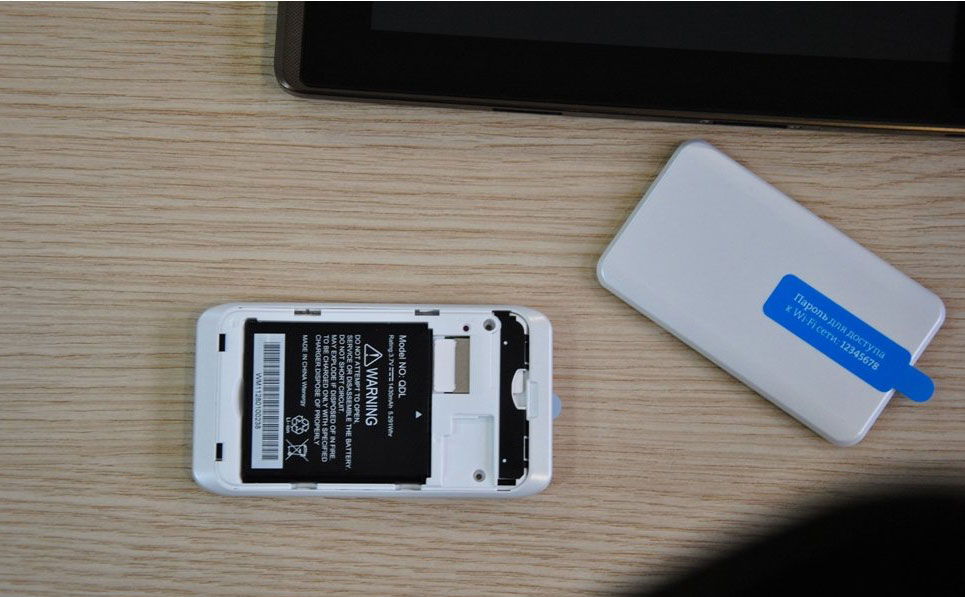
Sākotnējais iestatījums:
- Pievienojiet maršrutētāju datoram jebkurā veidā-via wi-fi vai izmantojot pilnīgu USB kabeli. Tas ieslēdzas, nospiežot barošanas pogu, jums tā jātur apmēram 5 sekundes.
- Sākotnēji piekļuves tīkla nosaukums izskatīsies kā Yotarouter *****. Starks ir pēdējie pieci masu Adrisa varoņi, tas bija paredzēts, ka mēs to ieteicām pierakstīt. Noklusējuma parole - 12345678.
- Lai mainītu iestatījumus, mēs dodamies uz tīmekļa saskarni pulksten 10.0.0.Viens. Piesakieties biroja ievadīšanai: administrators, parole ir tāda pati.
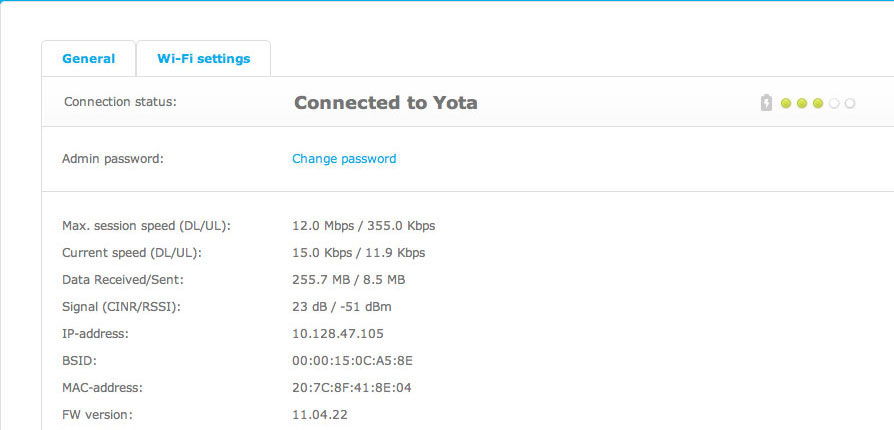
- Cilnē “Iestatījumi” jūs varat iespējot DHCP servera-A pakalpojumu, kas izplatīs IP adresi ar savienojošām ierīcēm, sākot no sākotnējās adreses, kuru varat piešķirt šeit.
- Tajā pašā lapā ir paša maršrutētāja IP adreses iestatīšana, kas ir arī piekļuves adrese tā tīmekļa saskarnei.
- Varat arī mainīt bezvadu tīkla nosaukumu uz jebkuru jums ērtu. Lai to izdarītu, dodieties uz "Iestatījumi" - "wi -fi". Šeit ir iestatīta drošība, un tīkla atslēga tiek piešķirta. Kad tīkls ir ieslēgts, varat izmantot arī WPS pogu, lai izveidotu savienojumu, neievadot atslēgu.
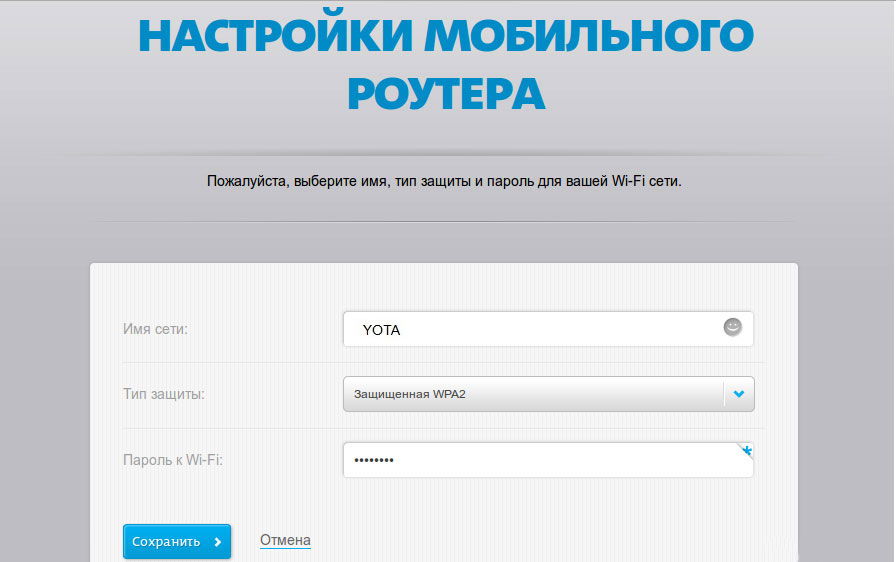
- Lai saglabātu akumulatoru, ir nepieciešams konfigurēt izslēgšanas laiku, ja neviena vietējā tīkla ierīce nav kādu laiku - cilne “Power Power Management”.
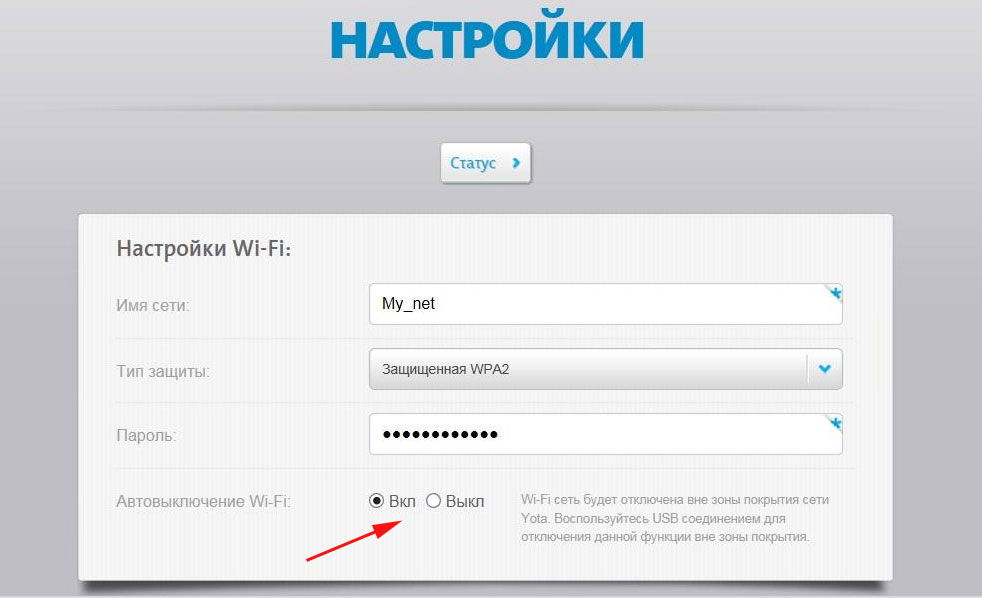
Secinājums
Yota bezvadu maršrutētājs ir lielisks risinājums situācijām, kad nav piekļuves vadu tīkliem. Tās pārvaldības saskarne ir vienkārša un skaidra, tā joprojām ir konfigurēta ierīce atbilstoši mūsu instrukcijām - un jūsu datori, klēpjdatori, viedtālruņi un citi aprīkojums saņems piekļuvi internetam. Uzdodiet jautājumus komentāros, tiek laipni gaidīti arī stāsti par savu pieredzi ar bezvadu maršrutētājiem.

